IPhone ou iPad : Écran semble trop grand ou trop zoomé

Résoudre un problème où l
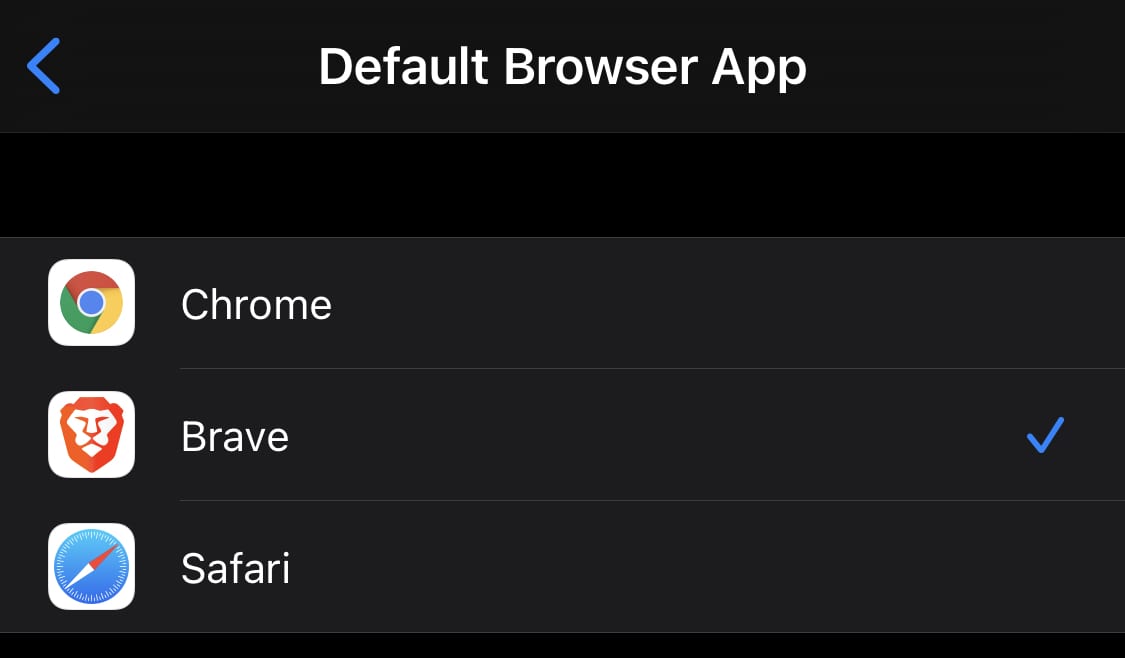
iOS a toujours été moins flexible qu'Android et, par conséquent, il existe de nombreuses options que les utilisateurs d'iPhone n'ont tout simplement pas. L'une des fonctionnalités que iOS ne prenait tout simplement pas en charge était la possibilité de modifier le navigateur par défaut. Bien que vous puissiez installer et utiliser différents navigateurs si vous le souhaitez, tous les liens seraient ouverts dans Safari.
Avec la sortie d'iOS 14, l'un des grands changements est que vous pouvez enfin changer de navigateur par défaut si vous le souhaitez. Cela signifie que vous n'avez plus à vous occuper de Safari si vous ne le souhaitez pas, même si vous ne pourrez malheureusement toujours pas le désinstaller.
Pour pouvoir changer le navigateur par défaut, vous avez besoin d'une alternative à Safari déjà installée. Il existe de nombreuses options parmi lesquelles choisir qui présentent une variété d'avantages par rapport à Safari. Par exemple, certains navigateurs offrent des interfaces utilisateur plus fluides, tandis que d'autres incluent le blocage des publicités par défaut. En fin de compte, tout dépend de vos préférences personnelles.
Une fois que vous avez installé un navigateur que vous souhaitez définir par défaut, ouvrez l'application Paramètres. Vous devez faire défiler vers le bas et appuyer sur l'entrée du navigateur dans la liste des applications au bas de la page.
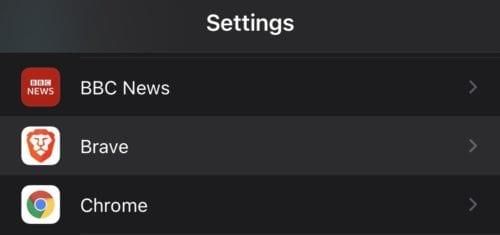
Ouvrez l'application Paramètres, puis faites défiler jusqu'à la liste des applications en bas de la page et appuyez sur l'entrée de votre navigateur préféré.
Dans les paramètres du navigateur, appuyez sur « Application de navigateur par défaut » pour gérer le navigateur par défaut.
Astuce : les navigateurs doivent être approuvés par Apple pour prendre en charge la configuration par défaut du système. Si cette option n'apparaît pas pour votre navigateur préféré, il est possible qu'elle n'ait pas encore été approuvée. Pour vérifier cela, essayez de contacter les développeurs du navigateur.
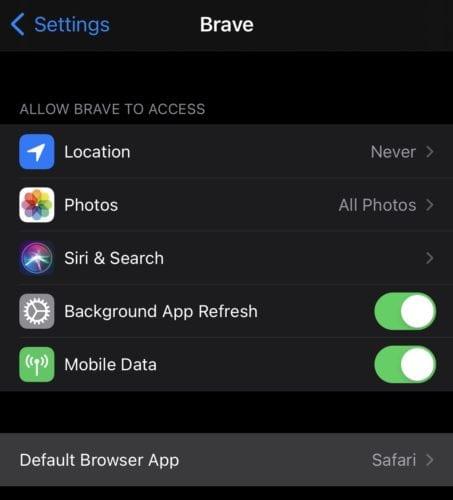
Dans les paramètres du navigateur, appuyez sur l'option "Application de navigateur par défaut".
Sur la page suivante, vous pouvez sélectionner le navigateur que vous souhaitez utiliser par défaut. Tout navigateur pris en charge apparaîtra dans cette liste. Appuyez simplement sur le navigateur que vous souhaitez utiliser par défaut, de sorte qu'il ait une icône de coche sur le côté droit.
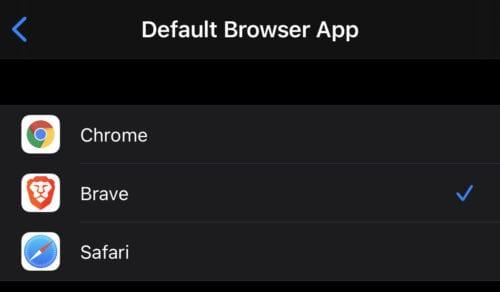
Appuyez sur le navigateur que vous souhaitez utiliser par défaut, il a donc une icône de coche bleue sur le côté droit.
Résoudre un problème où l
Apprenez à accéder à la carte SIM sur l’iPad Apple avec ce tutoriel.
Dans cet article, nous abordons comment résoudre un problème où la navigation sur carte et les fonctions GPS ne fonctionnent pas correctement sur l\
Découvrez les étapes simples pour rechercher et vider la corbeille sur votre iPhone, incluant les applications Photos, Mail et plus.
Impossible d
Découvrez comment avoir deux comptes Snapchat sur un seul iPhone grâce à ces méthodes fiables et faciles à suivre.
Découvrez les solutions pour résoudre le problème des notifications en double sur l
Êtes-vous perdu parmi les icônes de l\
Votre iPhone affiche-t-il cette fenêtre contextuelle : « Votre SIM a envoyé un message texte », ne vous inquiétez pas, lisez cet article et débarrassez-vous-en.
Découvrez comment supprimer les suggestions d






